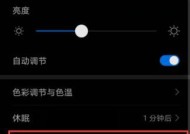电脑频繁黑屏是什么原因?如何排查?
- 问答百科
- 2025-04-18
- 4
- 更新:2025-03-26 23:37:30
在现代职场和生活中,电脑已经成为了我们不可或缺的工具。然而,当我们在使用电脑时,遇到频繁黑屏的问题,无疑是一件让人头疼的事情。这不仅影响我们的工作效率,而且还可能预示着电脑存在严重的硬件或软件问题。电脑频繁黑屏是什么原因?我们应该如何有效地排查和解决这个问题呢?本文将从多个角度为你提供详细的解答和操作指南。
1.硬件故障的可能性
1.1电源问题
电源供应不稳定是导致电脑黑屏的常见原因。检查电源线是否牢固连接,电源适配器和电源插座是否正常工作。如果使用的是台式机,检查电源连接线以及机箱内各个电源线是否牢固且完好。
1.2显示设备故障
显示器或显卡的问题也有可能导致黑屏。可以通过更换显示器数据线,或者尝试将电脑连接到另一台显示器,看看问题是否仍然存在。
1.3其他硬件故障
内存条、主板或CPU等硬件问题也可能引起黑屏。可以尝试清灰或重新安装硬件(如内存条、显卡等),观察是否能够解决问题。
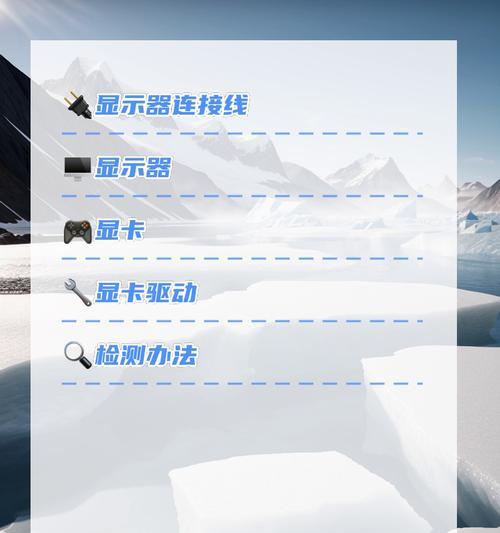
2.软件兼容性问题
2.1系统软件冲突
系统更新或安装某些软件后可能会出现黑屏。检查系统更新记录,尝试卸载最近安装的软件来排查是否由其引起。
2.2驱动程序问题
显卡驱动不兼容或过时也会引起黑屏。可以尝试更新显卡驱动程序至最新版本,或者回退至稳定的旧版本。
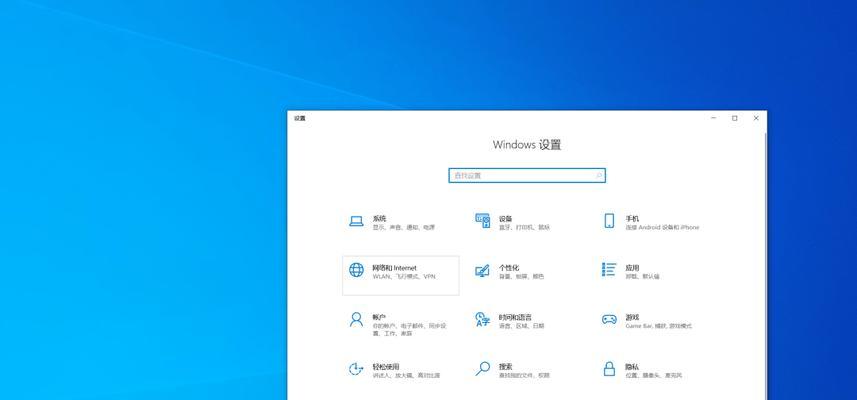
3.温度过高导致保护性关机
长时间使用电脑导致温度过高,电脑可能会自动进行保护性关机,表现为黑屏。检查散热风扇是否正常工作,电脑内部是否积满灰尘需清理。

4.系统文件损坏
4.1文件系统错误
文件系统损坏会导致操作系统无法正常启动,表现为黑屏。可以尝试使用系统修复盘进行启动,运行系统修复功能。
4.2病毒或恶意软件攻击
电脑受到病毒或恶意软件攻击,也可能导致系统文件损坏。利用安全软件认真扫描电脑,清理潜在威胁。
5.操作系统崩溃或硬件死机
有时候,操作系统崩溃或硬件死机也会导致电脑黑屏。可以尝试通过安全模式启动,或者重置系统。
6.排查步骤
6.1初步排查
首先检查电源线和显示器是否连接稳固,确认电源适配器和插座工作正常。
6.2检查硬件状况
如果初步排查没有问题,关闭电脑电源,打开机箱检查硬件(如内存条)是否牢固,清洁内部灰尘。
6.3软件问题诊断
在确定硬件没有问题的情况下,检查软件设置及更新记录,卸载可疑软件,更新或回退驱动程序。
6.4进阶操作
如果常规操作无法解决问题,可以使用U盘启动,尝试进入系统恢复模式进行修复。
7.综合建议
电脑频繁黑屏可能是由多种原因引起的,排查时应逐步缩小故障范围。对于硬件问题,建议寻求专业技术人员的帮助;软件问题可以通过学习相关知识自行解决或咨询专业人士。
电脑黑屏是一个复杂的问题,可能涉及到硬件、软件以及操作环境等多个方面。通过上述的排查方法和步骤,我们可以一步步地接近问题的真正原因,并采取相应的措施来解决。如若问题依旧无法解决,建议联系售后服务或专业人士进行专业级别的检修。通过本文的介绍,希望您能对电脑黑屏的原因有了更深入的了解,并且能够采取有效措施应对这一常见问题。